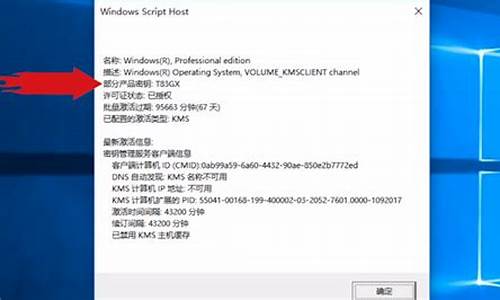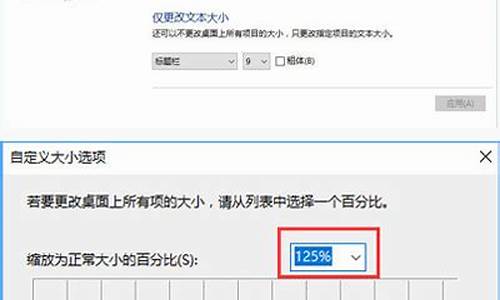电脑盘不能扩展-电脑系统盘怎么扩展不了
1.电脑c盘空间不足怎么扩展空间
2.为什么C盘无法扩展?还可以再扩展吗?
3.为什么我电脑不能加扩展卷?
电脑c盘空间不足怎么扩展空间

方法如下:
工具:华硕A456U,win10系统。
1、第一步,在键盘上同时按下快捷键“Win+R”打开运行窗口,输入“compmgmt.msc”并确定,调出“计算机管理”界面,点击磁盘管理,我们在右侧窗口可以看到C盘为系统分区,D盘和E盘盆菌为逻辑分区,如下图所示:
2、第二步,右键点击D盘,在菜单列表中点击“删除卷”,在删除之前请记得备份好这个分区的数据。另外,E盘也重复该步骤进行删除卷操作。如下图所示:
3、第三步,d盘和e盘已经做了删除卷操作,此时会变成合并在一起的可用空间,鼠标右键点击该可用空间,在弹出的菜单中选择删除分区选项,如下图所示:
4、之后我们可以看到刚刚可用空间变成了未分配空间,此时右键点击c盘就能看到扩展卷选项变成黑色可用状态,点击扩展卷就可以了,如下图所示:
为什么C盘无法扩展?还可以再扩展吗?
楼主这问题只能重装系统的时候重新分区了,因为一般做系统的时候都会把系统盘做成三个分区,一个留给系统缓存、一个装系统、一个做恢复分区,而为了系统识别方便,装系统的分区总是夹在中间,而恢复分区在右边。
而且微软自带的分区程序里,扩展卷只支持吸收右边紧挨着的未分配磁盘空间,这就导致了不管你怎么从别的盘分空间,都不可能绕过恢复分区,但是恢复分区是无法扩展和压缩的,右键只有一个帮助的选项卡,所以没办法只能重做系统把所有磁盘空间重新分区。
上图:这是我电脑的硬盘分区,参考一下,虽然我把D盘分了129M出来,但是除了重装系统依然弄不了
为什么我电脑不能加扩展卷?
电脑不能加扩展卷的具体解决步骤如下:
我们需要准备的材料分别是:电脑。
1、首先我们先把D盘中的重要数据备份到其它的分区,然后右键点击D盘,在弹出菜单中选择“删除卷”。
2、然后我们在弹出来的窗口中点击选择“是”。
3、然后我们再右键再次点击C盘,发现现在弹出菜单中的“扩展卷”已可以正常使用了。
声明:本站所有文章资源内容,如无特殊说明或标注,均为采集网络资源。如若本站内容侵犯了原著者的合法权益,可联系本站删除。